Como consertar docs.google.com recusou-se a conectar
Uma conta do Google ou conta do Gmail é fácil de criar e também é uma das contas mais comumente usadas. As contas pessoais e de trabalho tendem a ser contas do Google. Você entra em várias contas do Gmail em seu navegador e alterna entre elas facilmente. A troca de contas é perfeita, mas pode, ocasionalmente, causar problemas.
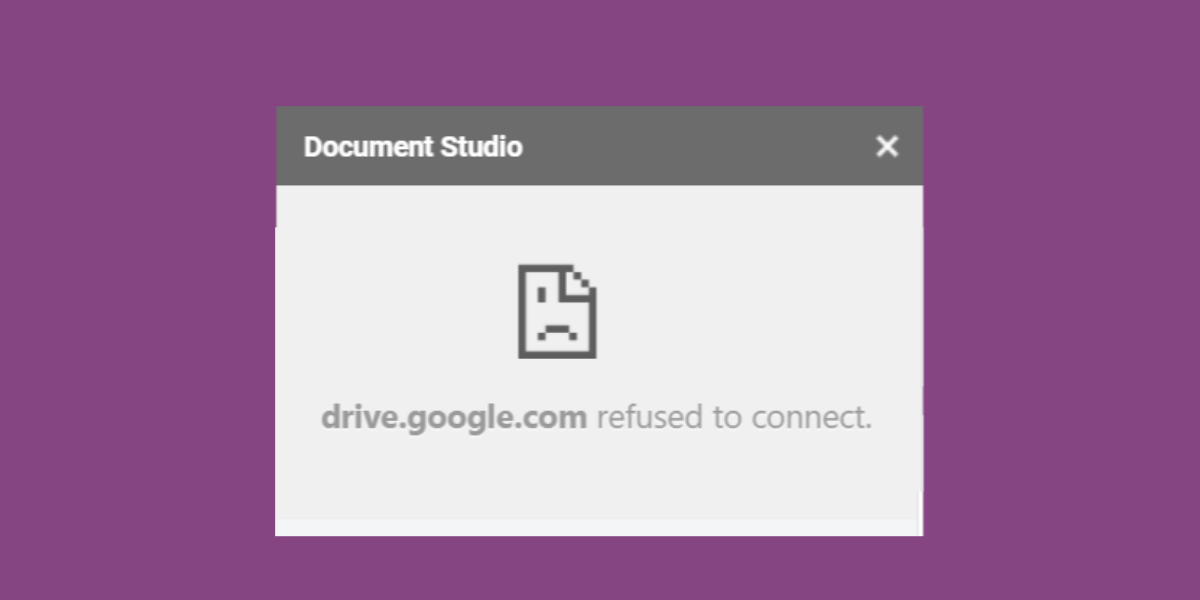
Fix docs.google.com recusou-se a conectar
O erro docs.google.com recusou-se a conectar aparece quando os usuários tentam instalar complementos no Google Docs. O erro aparecerá quando você tentar acessar a biblioteca de complementos ou quando for à página de um complemento para instalá-lo. Este erro aparece quando um usuário está conectado a muitas contas do Google. A solução simples é desconectar-se de outras contas ou instalar o complemento no modo de navegação anônima ou em um perfil de navegador separado.
1. Sair de outra conta
Tente sair de todas as outras contas.
- Visite o Gmail e clique no ícone do seu perfil na parte superior.
- Selecione o botão Clique no botão Sair de todas as contas.
- Depois de desconectado, visite o Google Docs.
- Faça login com a conta que deseja usar.
- Instale o add-on.
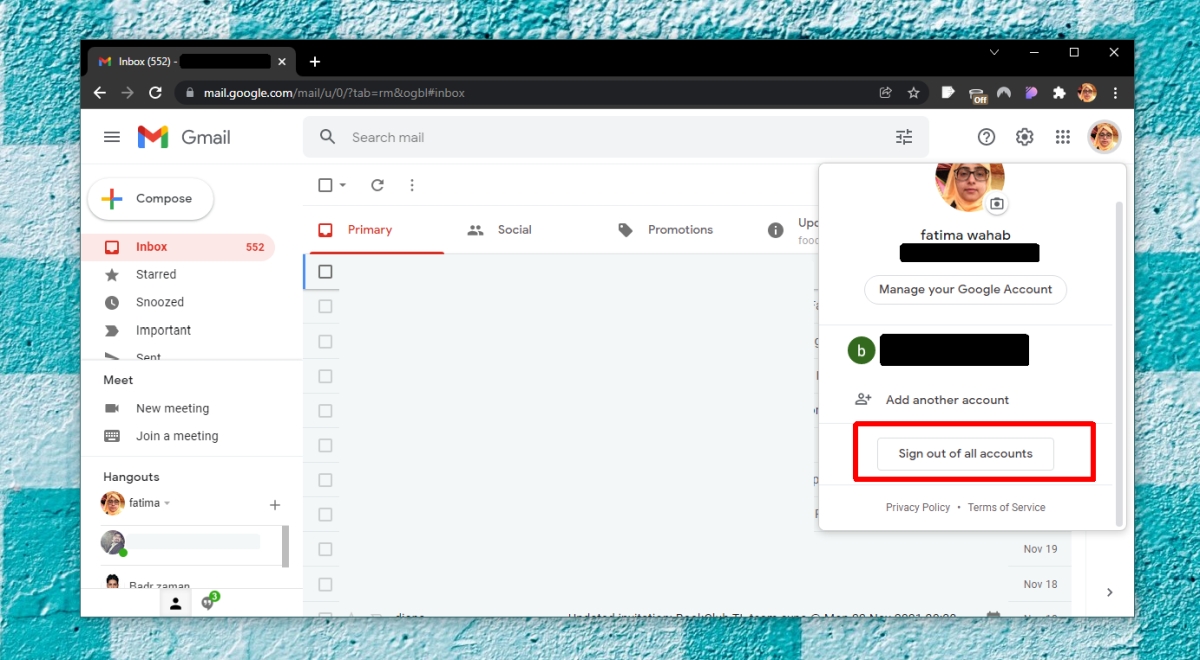
2. Modo de navegação anônima
Se você, compreensivelmente, não quiser sair de todas as contas do Google nas quais está conectado, pode usar o modo de navegação anônima.
- Abra seu navegador.
- Toque no atalho de teclado Control + Shift + N.
- Na janela anônima que é aberta, visite o Google Docs.
- Faça login com a conta que deseja usar.
- Instale o add-on.
3. Novo perfil de navegador
Se você usa o Chrome, pode criar um perfil separado para cada conta do Google que possui. O perfil manterá tudo, desde senhas, histórico, até dados de preenchimento automático separados de outros perfis do Chrome .
- Abra o Chrome.
- Clique no ícone do seu perfil no canto superior direito.
- Selecione Adicionar.
- Dê um nome ao perfil e selecione-o.
- Na nova janela de perfil, vá para o Google Docs.
- Entre com sua conta do Google.
- Instale o add-on.
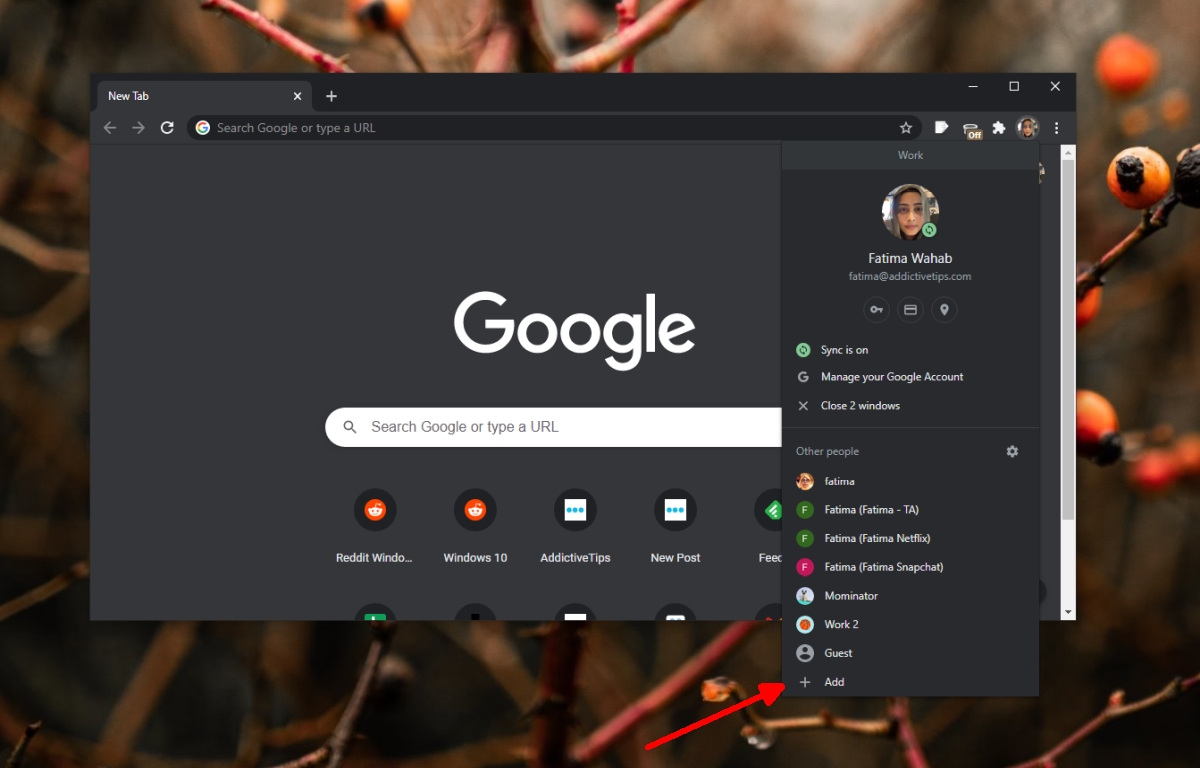
Conclusão
O erro docs.google.com recusou-se a conectar normalmente aparece quando você tem várias contas conectadas. É raro que apareça se você estiver apenas conectado a duas ou três contas. Se você estiver conectado a apenas uma conta e vir este erro, é possível que sua conta esteja impedida de instalar complementos. Isso geralmente acontece com contas de trabalho e não com contas pessoais. Neste caso, pode ser necessário perguntar ao administrador do sistema (a pessoa que lhe deu os logins para a conta de trabalho) sobre como instalar add-ons. Você deve saber que os complementos podem ser bloqueados de acordo com a política da empresa e solicitar o desbloqueio do recurso pode não significar necessariamente que ele será desbloqueado.
A postagem How to fix docs.google.com recusou-se a se conectar apareceu primeiro no AddictiveTips .
